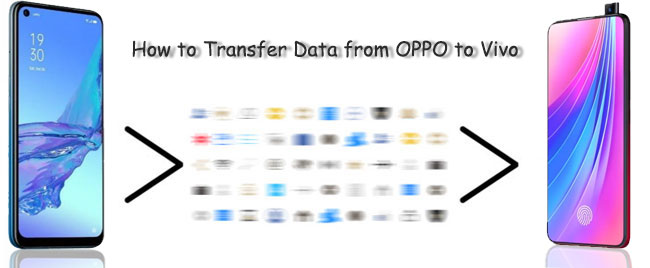
Oppo y Vivo son marcas de teléfonos móviles ampliamente utilizadas por muchos jóvenes que son fashionistas. Copiar los archivos OPPO a Vivo puede ser un hecho regular si compró un juventud Vivo Asequible y genial/X/Y/V, etc. Sin embargo, algunas herramientas en el mercado pueden ser problemáticas para hacerlo, ya que podrían no poder mantener ambos datos en sus dispositivos. De este modo, Cómo transferir datos de Oppo a Vivo De manera segura y efectiva, es exactamente lo que probablemente le preocupa.
Ok, hoy, esta guía definitiva lo guía a través de 5 formas fáciles de copiar archivos de Oppo a Vivo. Simplemente siga leyendo para encontrar la solución que mejor le convenga.
Método 1: Cómo transferir datos de OPPO a Vivo con transferencia para móvil
Al ser competente para transferir varios datos entre dos teléfonos o tabletas, Mobilekin Transfer for Mobile (WIN y Mac) es favorecida por millones de ventiladores de teléfonos inteligentes. Podría ser el mejor software de migración de datos de Vivo para Vivo, debido a su conexión simple, interfaz fácil de usar, función de transferencia de datos con un solo clic, así como una transferencia rápida y sin pérdidas.
Breve introducción a la transferencia de Mobilekin para dispositivos móviles:
- Transfiera los datos de Oppo a Vivo sin problemas técnicos.
- Migre el contenido de un dispositivo a otro, incluida la transferencia de datos de Android a Android, Android a iOS (iPhone/iPad/iPod Touch), transferencia de iOS a Android y transferencia de iOS a iOS.
- Mueva varios datos, cubriendo contactos, mensajes de texto, registros de llamadas, fotos, música, documentos, videos, aplicaciones y más.
- Copie archivos sin esfuerzo, manteniendo su calidad original.
- Aplicar a los dispositivos generales de OPPO y VIVO, incluidos OPPO, R25/R23/R21/R19/R17/R15/R13/R11, Reno 4/Reno 3/Reno 2, A73/A57/A9/A8/A7/A6/A5/A4, F21/F19, Vivo V27/V25/V21 V8/v7/v6/v5, x20/x20 plus, x9/x9 plus, xplay 6, y67/y66, nex 3s, iqoo neo3, iqoo z1, etc.
- No registra ninguna de tu privacidad.
![]()
![]()
Para transferir datos de OPPO a Vivo con transferencia Mobilekin para Mobile:
Paso 1. Instale este programa de confianza en su computadora y luego inicielo.
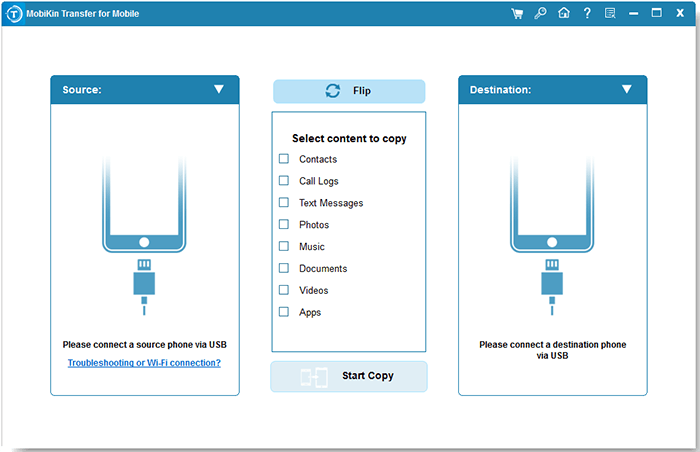
Paso 2. Se le pedirá que conecte sus teléfonos Oppo y Vivo a la computadora con cables USB. Simplemente haga esto y habilite la depuración USB en ambos dispositivos para que el programa identifique el programa.
Guía para activar la depuración USB en los teléfonos OPPO >>
Guía para activar la depuración USB en los teléfonos Vivo >>
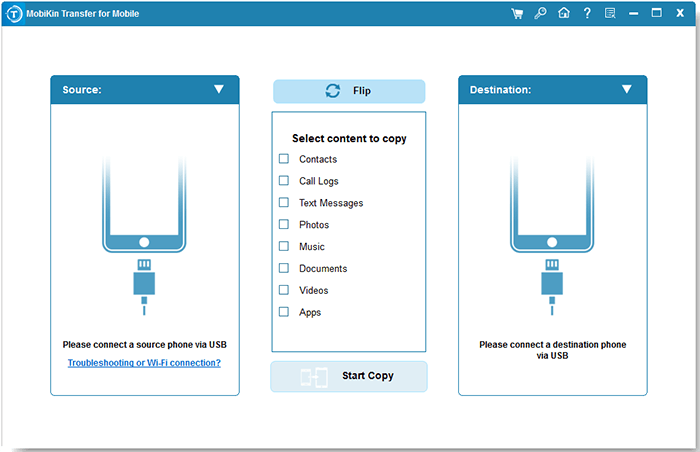
Paso 3. Una vez hecho esto, verá la interfaz principal del producto. Ahora debe colocar los dispositivos en las posiciones correctas (Fuente: Oppo. Destino: Vivo). Toque «Flip» si están arreglados erróneamente.
Paso 4. Marque todo el contenido que desea transferir y luego haga clic en «Iniciar copia» para comenzar OPPO a Vivo Data Transfer.
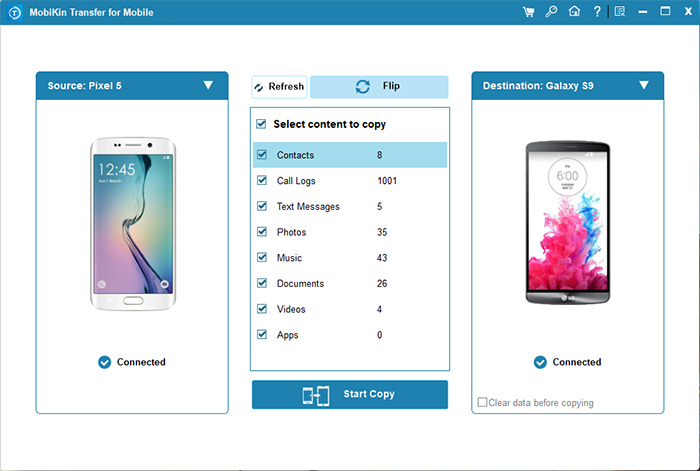
Mira el video a continuación para ver cómo usar esta herramienta de manera vívida.
También puede que le guste: Puede recuperar datos de su teléfono Oppo si no puede encontrar lo que desea en él antes de la transferencia de datos.
Método 2: Cómo copiar datos de OPPO a Vivo a través de Android Backup & Restore
En comparación con la transferencia de Mobilekin para Mobile, en la parte anterior, Mobilekin Backup Manager para Android (WIN y Mac) ofrece otra forma de copiar datos de Oppo a Vivo. Denominado copia de seguridad y restauración de Android, este programa puede copiar elementos de Oppo a su computadora y luego moverlos de esta computadora a Vivo.
Con este software inteligente, también puede hacer una copia de seguridad y restaurar las cosas de Oppo o Vivo con facilidad. Es una utilidad con excelente compatibilidad y ofrece dos modos de conexión: USB y WiFi.
![]()
![]()
¿Cómo transfiero los datos a Vivo desde OPPO con Android Backup & Restore?
Paso 1. Después de descargar e instalar esta herramienta en una computadora, ejecutarla y tener su teléfono Oppo conectado a la máquina a través de un cable USB. Siga las instrucciones en pantalla para reconocer su teléfono. Después de eso, haga clic en «copia de seguridad» desde la pantalla de inicio.
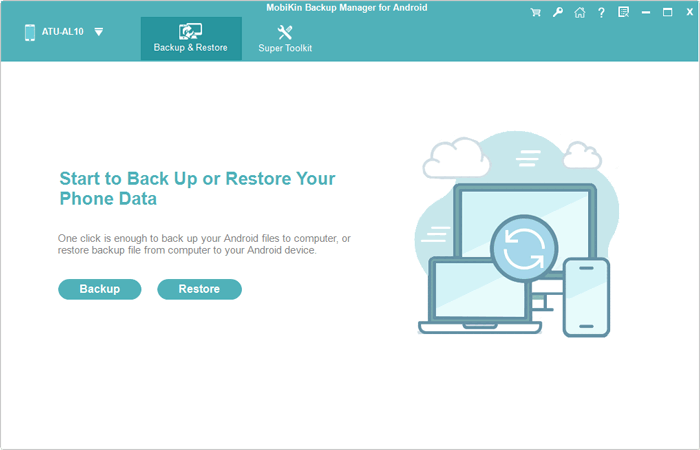
Paso 2. Todas las categorías de datos compatibles se mostrarán en la página siguiente. Marque el (s) uno (s) que desea transferir y tocar «Explorar» para especificar una ubicación en la computadora para guardar los datos.
Paso 3. Haga clic en «Realice una copia de seguridad» para mover los archivos elegidos de OPPO a esta computadora. Después de la copia, desenchufe el cable entre Oppo y la computadora.
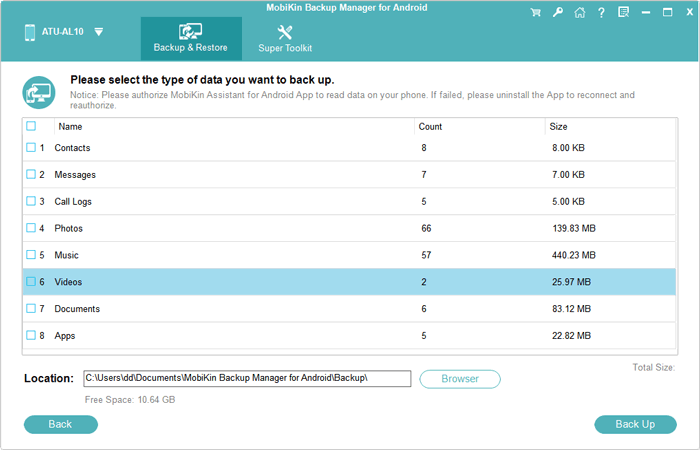
Paso 4. Siga el taladro mencionado en el Método 1 para conectar su teléfono Vivo a la computadora. Toque «Restaurar» desde la interfaz principal, y esta utilidad enumerará todos los archivos de copia de seguridad de Android en esta computadora. Finalmente, elija sus archivos deseados y haga clic en «Restaurar» para guardarlos en Vivo.
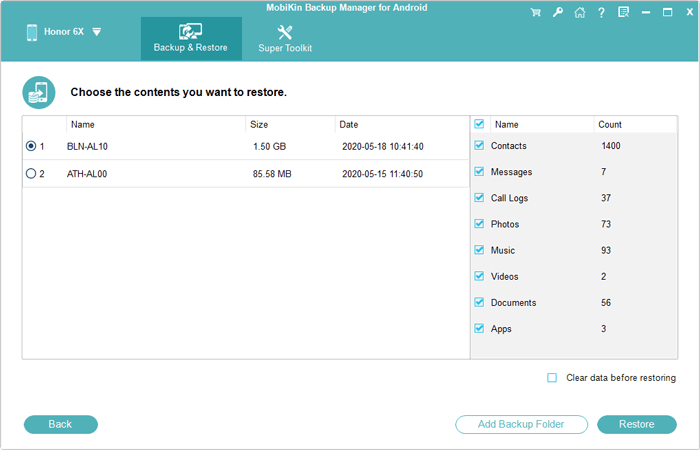
Método 3: Cómo transferir archivos de OPPO a Vivo usando Vivo EasyShare
Como una gran aplicación de transferencia de datos de Vivo, Vivo Easyshare puede ayudar a transferir la mayoría de los tipos de datos, incluidos textos, contactos, aplicaciones, fotos, videos, música, etc., desde OPPO y otros dispositivos Android y iOS a teléfonos Vivo. Esta herramienta funciona en Android 9.0 o superior. Debe descargar EasyShare desde Google Play e instalarlo en ambos dispositivos antes de usar.
¿Cómo uso la aplicación EasyShare para transferir datos de Oppo a Vivo?
- Abra EasyShare en tu teléfono Oppo y toque el letrero con dos flechas en un círculo.
- Verá la opción del clon del teléfono. Seleccione «Teléfono antiguo».
- Toque «Vivo Phone» como el destinatario, siga las instrucciones en pantalla y habilite «Permitir la modificación de la configuración del sistema».
- Después de permitir permisos solicitados por la aplicación, se generará un código QR en OPPO.
- En su teléfono Vivo, haga clic en «NUEVO teléfono» y escanea el QR a medida que comienza el escáner.
- Pronto, ambos teléfonos se conectarán y verá los tipos de datos transferibles en la siguiente pantalla.
- Seleccione las cosas que desea mover y haga clic en «Inicio del dispositivo del dispositivo» para comenzar la migración.
- Una vez completado, toque «Listo» en ambos dispositivos.
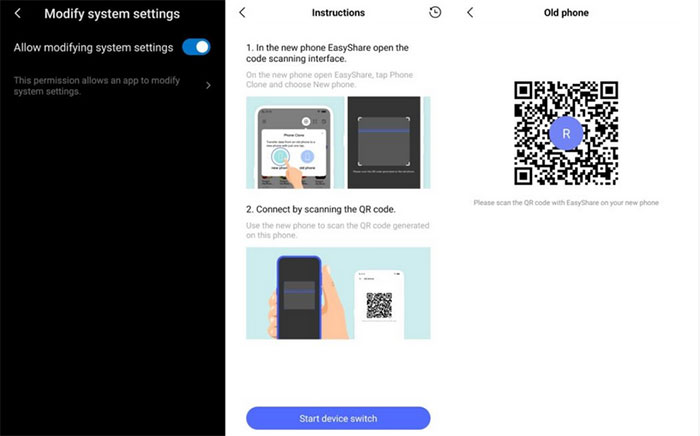
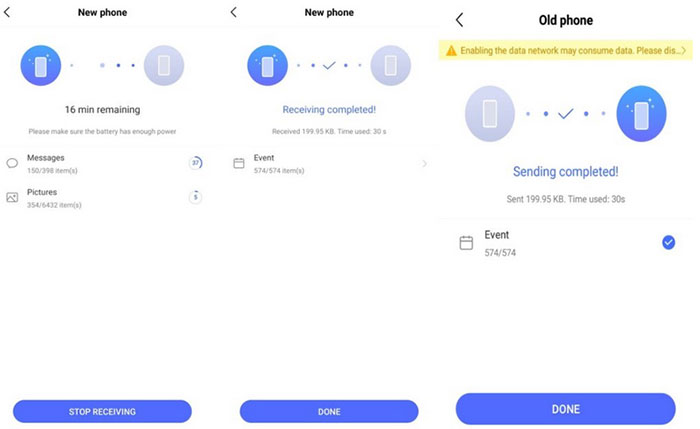
Leer también:
Método 4: Cómo transferir datos de Oppo a Vivo sobre Bluetooth
Al igual que la mayoría de los teléfonos inteligentes de Android, Bluetooth en Oppo y Vivo también se puede usar para compartir datos como contactos, mensajes, documentos, archivos multimedia, etc., entre los dos dispositivos. Sin embargo, de esta manera no es ideal porque generalmente necesita hacer clic para confirmar cada solicitud de transferencia. Además, puede ser lento mientras se transfiere archivos grandes e incluso no funciona ocasionalmente.
Para transferir datos de OPPO a Vivo V9/V9 Youth/Pro, V8/V7/V6 por Bluetooth:
- Habilite Bluetooth en sus teléfonos OPPO y Vivo.
- Haga que sus dispositivos sean descubiertos desde la configuración de Bluetooth.
- En tu teléfono Oppo, encuentre el dispositivo Vivo que desee emparejar.
- Haga clic en Vivo y toque «Pare» en ambos dispositivos. (Ingrese la contraseña si es necesario)
- Una vez emparejado, puede optar por los archivos que desea copiar.
- Seleccione el contenido de OPPO y toque «Compartir»> Elija «Bluetooth».
- Elija el teléfono Vivo con el que desee compartir.
- Presione «Aceptar» en Vivo para iniciar la transferencia de datos.
- Ahora, tus archivos OPPO comenzarán a moverse de inmediato.
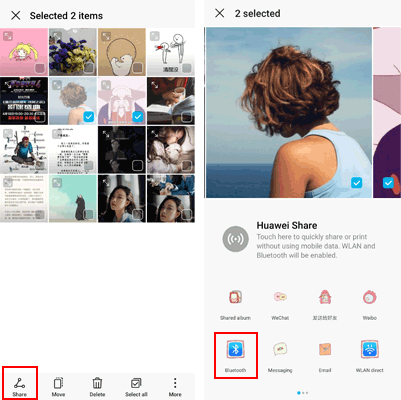
Si tiene la intención de transferir aplicaciones de OPPO a VIVO, debe ir al Administrador de archivos y luego APKS para instalarlas manualmente en Vivo después de la transferencia.
See also: Cómo transferir datos de Mi a vivo: 6 métodos validados en 2024
Método 5: Cómo clonar los datos de Oppo a Vivo con Xender
Xero es una aplicación popular para compartir archivos conocida por su velocidad y versatilidad en la transferencia de datos a través de diferentes dispositivos. Al copiar datos utilizando esta herramienta, ambos dispositivos deben tener la aplicación instalada. Los usuarios pueden conectar los dispositivos a través de WiFi Direct dentro de la aplicación y seleccionar los archivos que desean transferir. Aquí está el tutorial detallado:
- Instale Xender desde Google Play en ambos teléfonos.
- Una vez instalado, abra la aplicación en cada dispositivo y otorgue los permisos necesarios solicitados por la aplicación.
- En el dispositivo de envío, toque «Enviar» dentro de la aplicación Xender.
- En el receptor, toque la opción «Recibir».
- Esta aplicación le pedirá que establezca una conexión entre los dispositivos.
- Siga las instrucciones en pantalla para emparejarlas. (Esto implica escanear un código QR o conectarse a la misma red Wi-Fi).
- Una vez emparejado, seleccione los archivos que desea compartir en el teléfono fuente y confirme la transferencia.
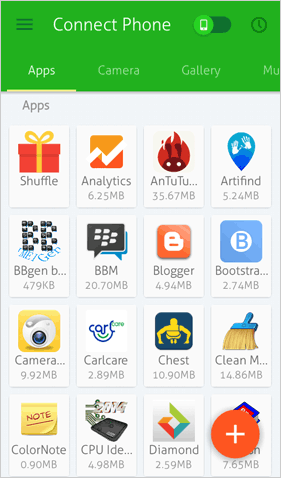
Palabras al final
Repasando este pasaje, podemos llegar claramente a una conclusión de que:
- La transferencia de Mobilekin para Mobile puede hacer que la transferencia de datos OPPO a Vivo directa, fácil, eficiente y perfecta.
- Mobilekin Backup Manager para Android podría ser una excelente alternativa a la primera, e incluso puede hacer una copia de seguridad de los datos de su teléfono a la computadora.
- Vivo Easyshare ofrece otra opción para obtener archivos OPPO en Vivo, pero siempre pide múltiples permisos, y puede encontrar problemas de compatibilidad durante el uso.
- Bluetooth es fácil de usar, pero no es bueno para transferir grandes cantidades de datos. Y una vez que la tarea falla, debe comenzar todo repetidamente.
- Cuando se usan Xender, elementos como datos específicos de aplicaciones, configuración del sistema y algunos formatos de archivo pueden no ser completamente compatibles entre las dos marcas diferentes.
![]()
![]()
Una cosa más aquí: para transferir datos de OPPO a Vivo sin problemas, asegúrese de que ambos dispositivos tengan al menos un 80% cargados.
